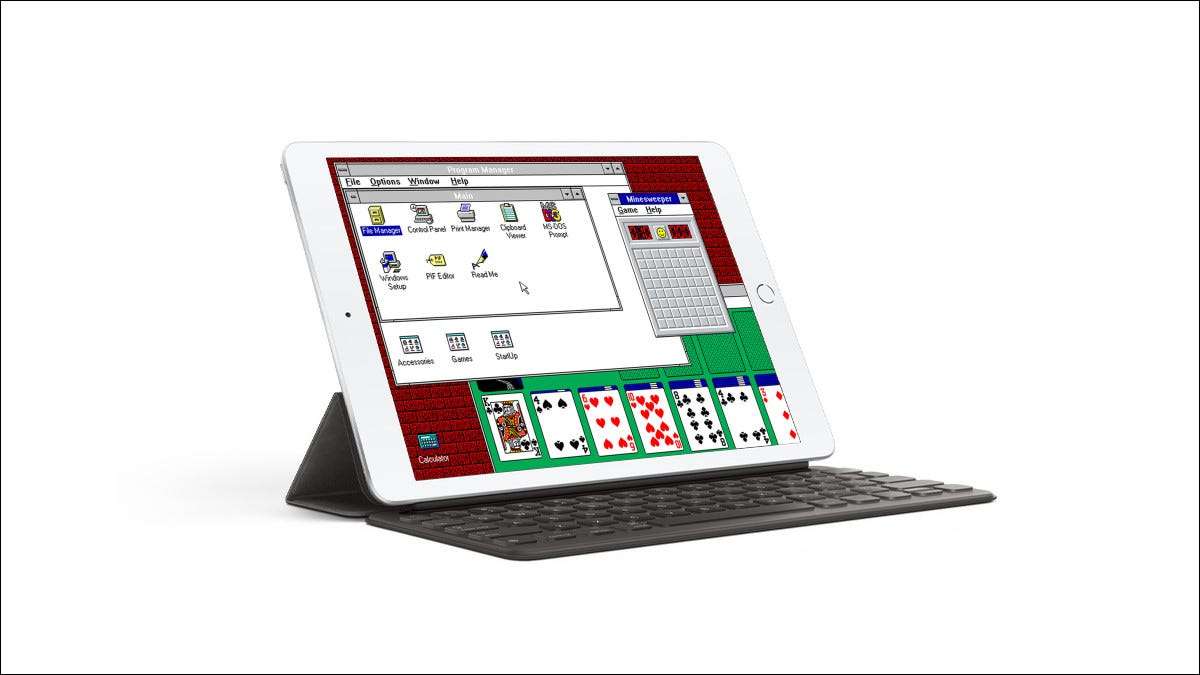
Graças a um emulador do MS-DOS chamado IDOS 2. Na App Store, você pode instalar o Microsoft Windows 3.1 no seu iPad e depois reproduzir jogos clássicos ou simplesmente chocar seus amigos. Veja como configurá-lo.
Atualização, 8/13/21: Pouco depois de publicamos este guia, Apple Delisted IdOS 2 da App Store. Infelizmente, com o aplicativo não está mais disponível, não é mais possível instalar o Windows 3.1 no seu iPad.
Apresentando o IDOS 2.
Recentemente, notamos o editor FastCompany (e amigo de How-to Geek) Harry McCracken no Twitter Experimentando com o Windows 3.1 em um iPad. Com a bênção, estamos prestes a explicar como ele tirou esse feito incrível.
Para executar o Windows 3.1 no seu iPad, você precisará comprar um aplicativo chamado IDOS 2. Isso está disponível na App Store. Atualmente, custa US $ 4,99, que parece uma barganha, considerando o que pode fazer.
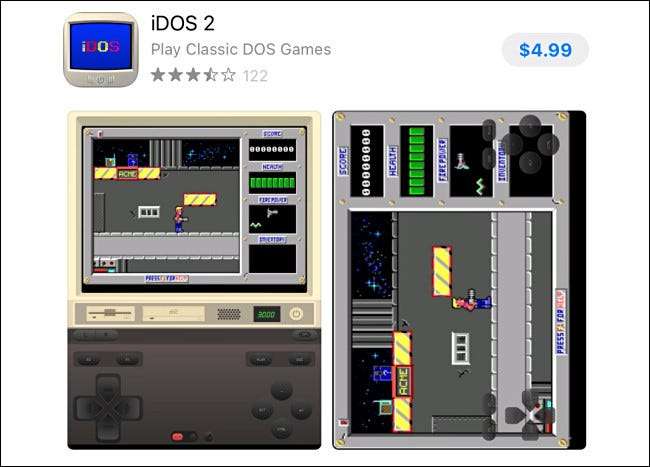
A IDOS tem uma história irregular na App Store. Caminho de volta em 2010 , A Apple puxou uma versão anterior do aplicativo porque permitia que as pessoas executassem código não aprovado carregado através do iTunes. No ano passado, seu autor Atualizou o aplicativo Para puxar os arquivos do iCloud ou do aplicativo Arquivos, e a Apple aprovou. Até agora, ainda está listado, então vamos esperar que isso fique.
Depois de Comprando e instalando o IDOs 2 No seu iPad, execute-o uma vez para certificar-se de que ele cria quaisquer pastas que ele precise funcionar em seu aplicativo de arquivos. Ele criará uma pasta "IDOS" em sua área "na minha ipad" em arquivos. Isso é importante.
Antes de mergulhar no processo de instalação do Windows abaixo, você pode querer se familiarizar com a forma como os IDOS funcionam. Em uma orientação vertical, você verá uma janela perto da parte superior da tela que inclui a saída de vídeo da máquina emulada do MS-DOS. Abaixo, você verá uma barra de ferramentas que permite carregar imagens de disco (se você tocar na unidade de disquete), verifique a velocidade de emulação do Dosbox (uma caixa preta com números verdes) e faça uma captura de tela ou altere as configurações (tocando na energia botão).
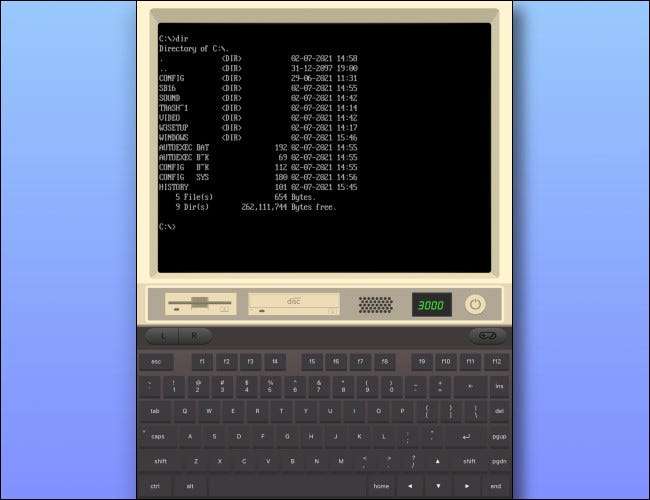
Na parte inferior da tela, você encontrará um teclado na tela que permita digitar o que quiser na máquina do MS-DOS. Se você virar seu iPad horizontalmente, a área de exibição do MS-DOS assumirá a tela e poderá puxar uma barra de ferramentas que permite acessar as opções do teclado, mouse e gamepad a qualquer momento, tocando no centro superior da tela.
Configure seu teclado Bluetooth e mouse
Depois de ter o iDOS 2 instalado, você pode querer usá-lo com um mouse e teclado de hardware. Felizmente, desde que você esteja correndo ipados 13 ou superior, é fácil: basta visitar configurações & gt; Bluetooth e par seu favorito Bluetooth teclado e mouse .
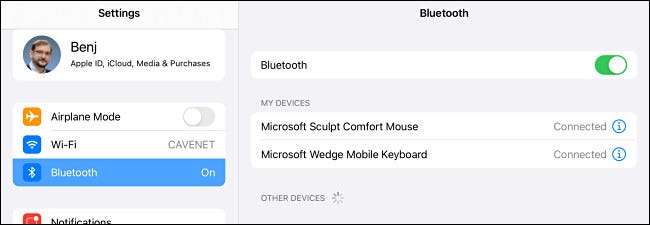
Se você tiver problemas para conseguir o seu teclado Bluetooth para trabalhar com o IDOs 2, abra as configurações e navegue até Acessibilidade & GT; Teclados e desativar "acesso total de teclado". Se isso não ajudar, você ainda poderá usar o IDOS 2 com um teclado virtual na tela.
RELACIONADO: Como usar um mouse com seu iPad ou iPhone
Obtenha e prepare os arquivos de configuração do Windows 3.1
Aqui está a parte complicada: para instalar o Windows 3.1 no iDOS 2, você precisará de alguma forma copiar os arquivos de instalação do Windows 3.1 para o seu iPad. A boa notícia é que há uma maneira completamente legal de fazer isso se você possui Floppies de instalação do Windows 3.1 Por literalmente Copiando todos os arquivos fora dos disquetes e colocando-os em uma pasta. Se você possui os discos (e assim, uma licença para usar o Windows 3.1), você também poderá encontrar imagens de disco dos disquetes em algum lugar na Web, mas estamos deixando as implicações legais e éticas de fazer isso tu.
No entanto, você adquire os discos de instalação do Windows 3.1, você vai querer copiar o conteúdo de cada disco (ou imagem de disco) em um único diretório, provavelmente usando outra máquina como um PC ou Mac. Em um PC,
WinImage.
ou
7-zip.
pode extrair arquivos de imagens de disco. Em nosso exemplo, colocamos todos os arquivos de instalação copiados de sete discos de instalação diferentes do Windows 3.1 em uma pasta chamada
W3Setup.
.
Copie os arquivos de instalação do Windows 3.1 para o seu iPad
Depois de ter todos os arquivos de configuração do Windows 3.1 em uma pasta, você precisará copiar a pasta W3Setup para a pasta IDOS 2 localizada no aplicativo Files. Existem muitas maneiras de fazer isso.
Uma maneira é conectar seu iPad em um Mac e, em seguida, localizar seu iPad na barra lateral do Finder e clicar em "Arquivos". Arraste a pasta W3Setup do Finder ou sua área de trabalho para "IDOS" na lista de arquivos.
(Em um PC Windows, você pode instalar iTunes. e Use o compartilhamento de arquivos do iTunes por esta.)
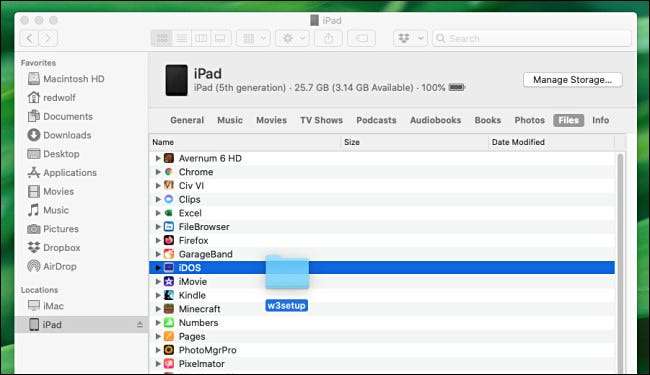
Você também pode usar o iCloud Drive, Dropbox ou outro serviço de armazenamento em nuvem como intermediário. Uma vez transferido para o seu iPad, Use o aplicativo Arquivos para copiar a pasta W3Setup para a pasta IDOS em arquivos.
RELACIONADO: Tudo o que você pode fazer com o aplicativo Arquivos no seu iPhone ou iPad
Instalar janelas no iDOS 2
Contanto que você tenha certeza de que você tem o conteúdo de cada disco de instalação do Windows 3.1 no diretório W3Setup, instalar o Windows 3.1 no IDOS 2 é fácil. Tudo o que você coloca na pasta IDOS em arquivos se torna o conteúdo do seu MS-DOS C: Drive automaticamente.
Para iniciar a instalação do Windows, inicie o IDOS 2 e usando seu teclado (real ou virtual), digite
W3Setup \ Setup.
no
C: \ & gt;
Prompt e aperte enter. Você verá uma tela de configuração azul que diz "Bem-vindo à configuração".
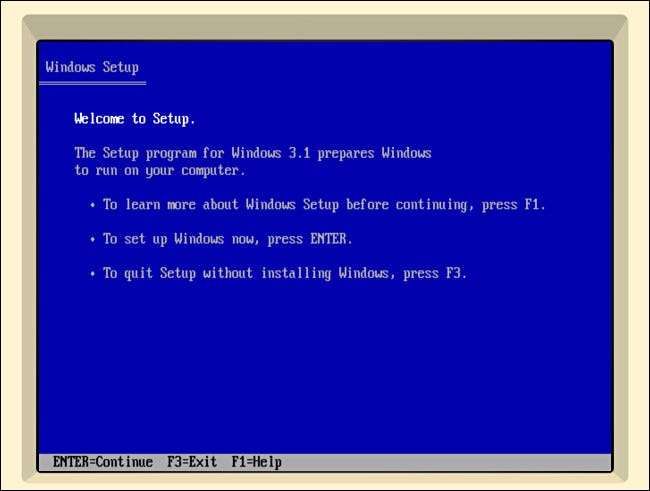
Clique em ENTER e selecione "Express Setup" na próxima tela pressionando ENTER novamente. O Windows Setup começará a copiar arquivos da pasta W3Setup em um novo diretório chamado C: \ Windows.
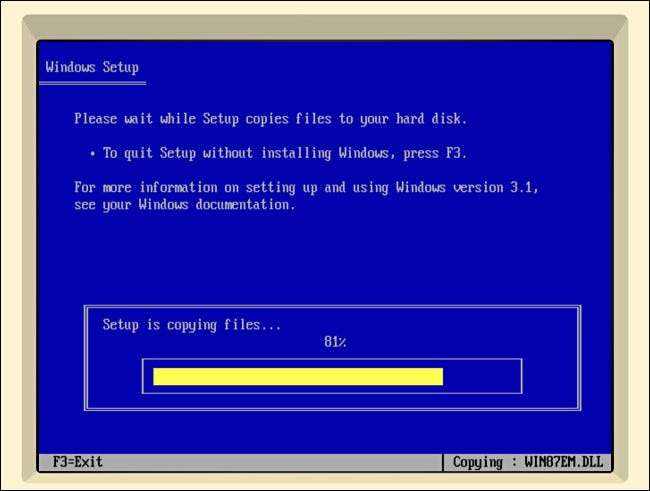
Depois de um momento, a configuração será transição do modo de caractere do MS-DOS com o fundo azul em uma instalação gráfica de estilo Windows 3.x. Neste ponto, o seu mouse deve estar funcionando e você pode mover o ponteiro do mouse ao redor da tela. Quando ele solicita o seu nome, digite tudo o que quiser e, em seguida, clique em "Continuar" ou pressione Enter duas vezes. A instalação continuará.
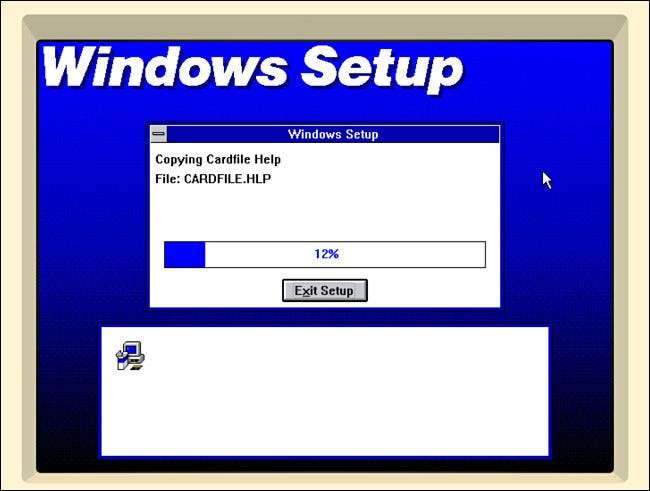
Depois de copiar todos os arquivos, o Windows Setup pode pedir para configurar uma impressora. Selecione "Nenhuma impressora conectada" e clique em "Instalar". Se ele perguntar se você quer ver um tutorial, selecione "Skip tutorial".

E finalmente, você verá uma janela "Sair Setup do Windows Setup". Reiniciar no MS-DOS não funciona no iDOS 2 no momento, então você precisará forçar - desistir de IDOS 2 por trazendo o comutador do aplicativo e passando a IDOS 2 para cima da tela.
RELACIONADO: Como fechar e reiniciar aplicativos iPhone e iPad
Finalmente, execute o Windows 3.1 no seu iPad!
Assim que você desistir de IDOS 2, lance novamente. Agora que o Windows 3.1 é instalado, é hora de executá-lo pela primeira vez. No
C: \ & gt;
Prompt, digite
vencer
e pressione ENTER. Depois de um momento, você verá a tela inicial do Windows 3.1.
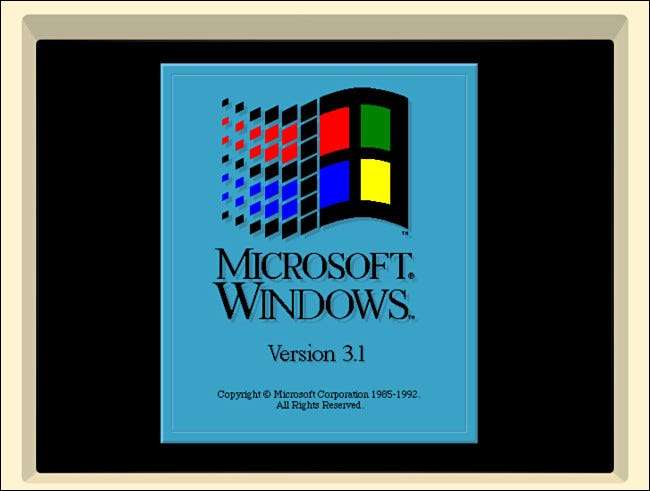
Depois disso, você estará no desktop do Windows 3.1. Parabéns, você fez isso! Você está executando o Windows 3.1 em um iPad da Apple. Hora de cacarando como um gênio louco.
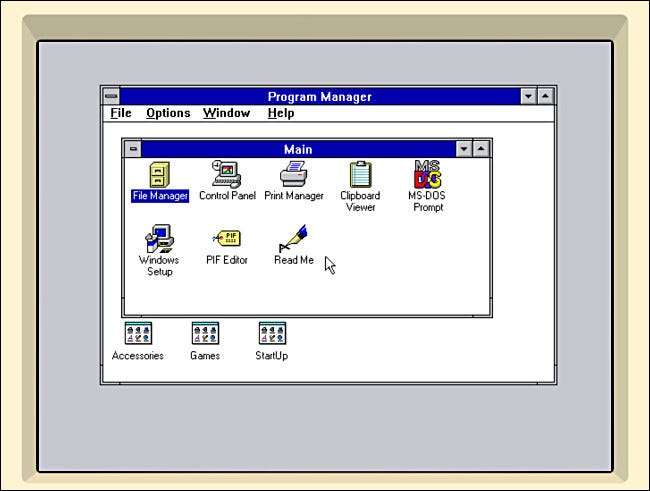
Se você é como nós, a primeira coisa que você fará é abrir o grupo de programas "jogos" e correr Solitário Para jogar um jogo rápido que ainda é tão divertido quanto em 1992.

Ou você pode tentar Minesweeper. , que vem com o Windows 3.1 também. Se você está se sentindo artístico, Mosey para o grupo de programas "Acessórios" e executar o pincel, um clássico intemporal.
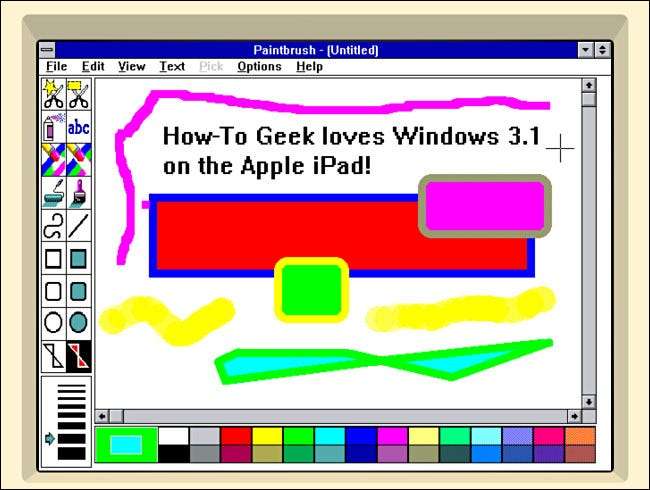
E, claro, você nem sempre tem que ver a borda da IDOS em torno da tela emulada. Basta virar o seu iPad na orientação horizontal, e a fronteira desaparecerá. Você terá uma experiência realmente boa e de tela cheia 3.1 em movimento.

RELACIONADO: 30 anos de 'minesweeper' (Sudoku com explosões)
Próximos passos: suporte de som e mais jogos
Por padrão, o Windows 3.1 não reproduz sons no seu iPad, a menos que você instale um driver de som especial. Fazer isso, você precisará baixar o
SoundBlaster 16 Creative Audio Driver
encontrado no site de jogos Classic RGB. Extrair o arquivo zip para uma pasta chamada
sb.
e copie-o para o diretório do IDOS em arquivos.
Para instalá-lo, execute o IDOs 2 e digite
sb \ install.
No C: \ & GT; prompt e siga as instruções na tela. Mais importante, você precisará
Altere a interrupção de 5 a 7
durante o processo de configuração.
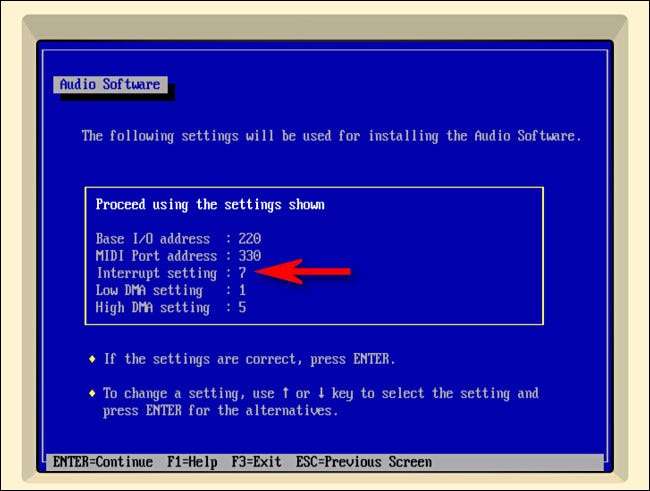
Se você gostaria de obter mais jogos do Windows, um bom lugar para encontrá-los é O arquivo da Internet. . Com capturas de tela e a capacidade de executá-los no seu navegador, você pode experimentá-los antes mesmo de copiá-los para o seu iPad.
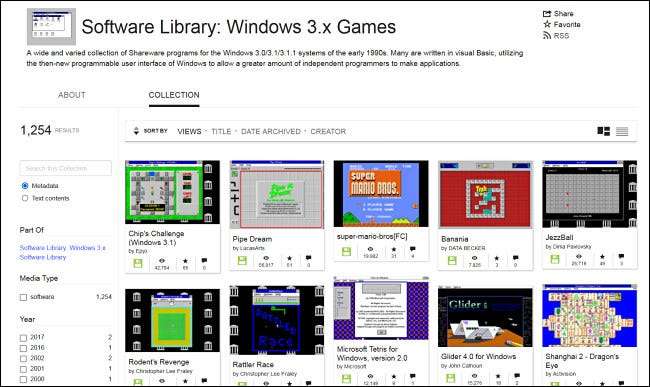
Se você encontrar um jogo que você gosta no arquivo da Internet, geralmente pode encontrar o arquivo zip para o jogo listado na barra lateral no lado direito da tela. Faça o download do arquivo zip em um Mac ou PC, extrai-lo para sua própria pasta (com menos de oito caracteres, por isso é amigável) e, em seguida, copiá-lo para a sua pasta IDOS no iPad.
Você pode instalá-lo no Windows 3.1 selecionando File & GT; New & gt; Item do programa no Gerenciador de Programas. Em seguida, "Navegue" para o diretório do jogo e selecione o exe principal ou o arquivo COM que a executa. Se isso soa tedioso, isso é porque é! Essa é a maneira como as janelas estavam naquela época.
E aqui está o segredo Sexto sentido Twist para o final: você pode fazer tudo isso no seu iPhone também. Basta lembrar que sempre que o Windows ou outro programa solicitar que você reinicie o seu PC, você terá que Force-Fechar Idos e corra novamente. Divirta-se!
RELACIONADO: Como instalar o Windows 3.1 no Dosbox, configurar drivers e reproduzir jogos de 16 bits







